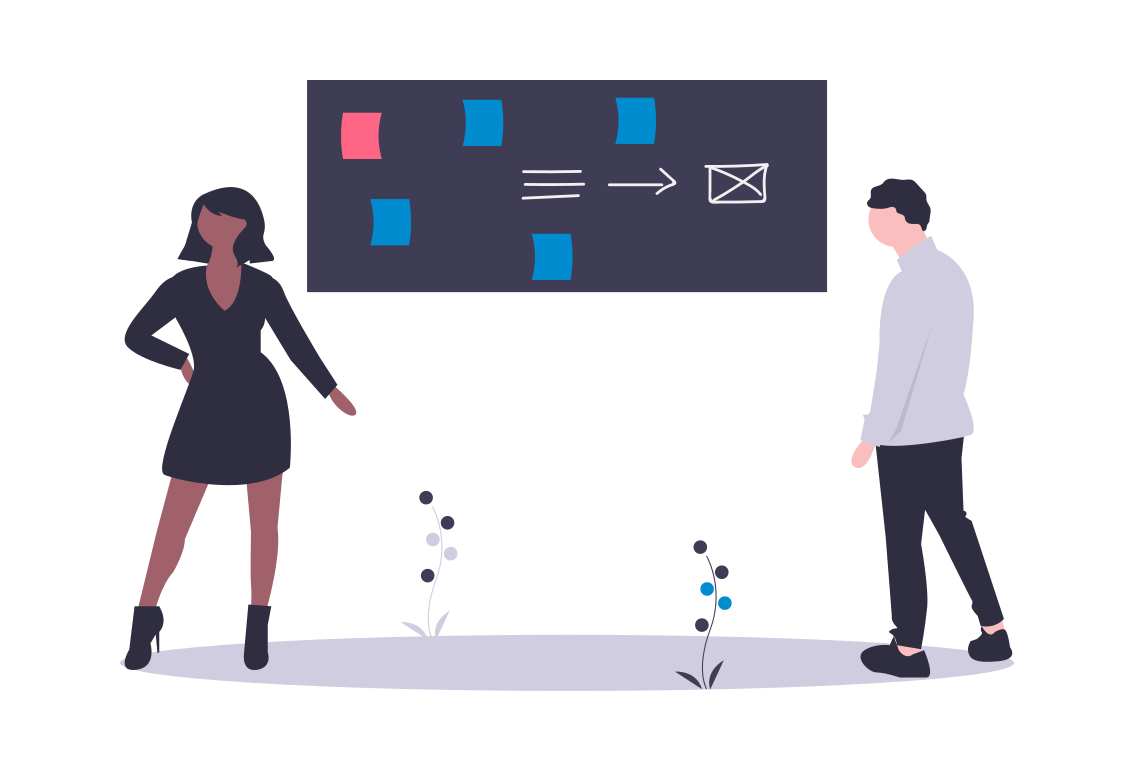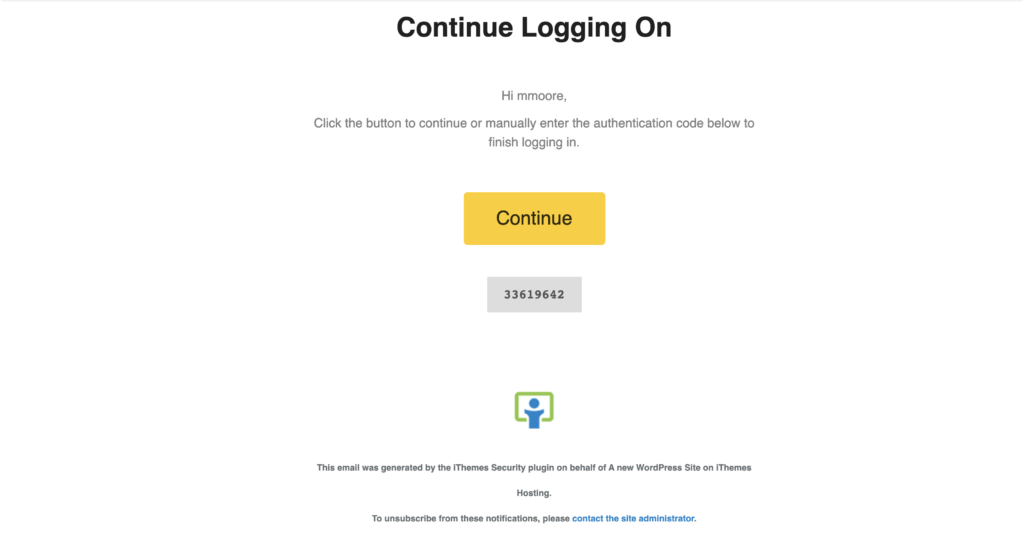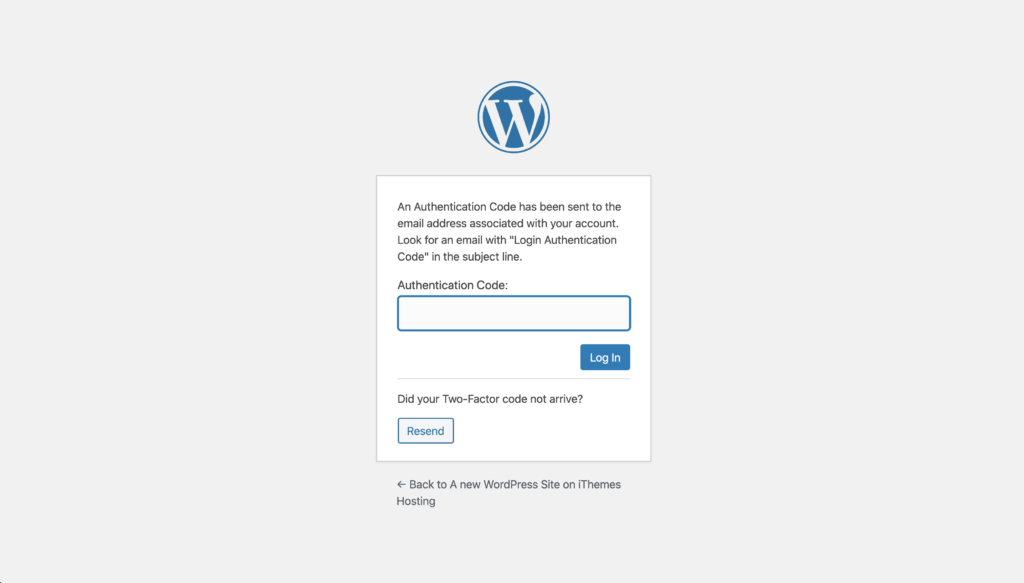iThemes Security Pro Özelliği Spotlight – İki Faktörlü Kimlik Doğrulama
Yayınlanan: 2021-07-14Öne Çıkan Özellik gönderilerinde, iThemes Security Pro'daki bir özelliği vurgulayacağız ve bu özelliği neden geliştirdiğimizi, bu özelliğin kimler için olduğunu ve özelliğin nasıl kullanılacağını biraz paylaşacağız.
Bugün, WordPress sitenizi güvence altına almak ve korumak için kanıtlanmış bir yöntem olan İki Faktörlü Kimlik Doğrulamayı ele alacağız.
Neden İki Faktörlü Kimlik Doğrulamayı Geliştirdik?
Verizon Veri İhlali Araştırmaları Raporuna göre, çalışanların %70'inden fazlası iş yerinde parolaları yeniden kullanıyor. Ancak rapordaki en önemli istatistik, "hack ile ilgili ihlallerin %81'inin çalıntı veya zayıf parolalardan yararlandığı"dır.
Splash Data tarafından derlenen bir listede, tüm veri dökümlerinde bulunan en yaygın parola 123456 idi. İnsanların %91'i parolaları yeniden kullanmanın kötü bir uygulama olduğunu bilse de, şaşırtıcı bir şekilde %59'u hala parolalarını her yerde yeniden kullanıyor! Bu insanların çoğu hala bir veritabanında aptalca görünen şifreleri kullanıyor.
Bir bilgisayar korsanı, bir kullanıcı veritabanına başarıyla eriştiğinde ve ardından içeriği çevrimiçi bir yere döktüğünde, bir veritabanı dökümü meydana gelir. Ne yazık ki bizim için bu dökümler bir ton hassas oturum açma ve hesap bilgisi içeriyor.
Barındırılan MEGA'da barındırılan "Koleksiyon #1" Veri İhlali, 1.160.253.228 benzersiz e-posta adresi ve şifre kombinasyonunu içeriyordu. Bu tür bir puan, kaba kuvvet saldırılarında kullanmak için bir milyardan fazla kimlik bilgisine sahip kötü niyetli bir bot sağlayacaktır. Bir kaba kuvvet saldırıları, bir web sitesine girmek için kullanıcı adı ve şifre kombinasyonlarını keşfetmek için kullanılan bir deneme yanılma yöntemini ifade eder.
Tüm bu nedenler ve daha fazlası, WordPress girişinize başka bir koruma katmanı eklemek istemenizi sağlamalıdır.
Tamam, yani her hesabınız için güçlü ve benzersiz şifreler oluşturmak için LastPass gibi bir şifre yöneticisi kullanan kişi sizsiniz. Fakat. Sitenizdeki diğer yönetici ve editör kullanıcıları ne olacak? Bir saldırgan hesaplarından birinin güvenliğini ihlal edebildiyse, web sitenize yine de bir ton zarar verebilir.
Google'ın otomatik bot saldırılarının %100'üne karşı etkili olduğunu söylediği WordPress kullanıcı hesaplarınızı güvence altına almak için yalnızca bir yöntem olsaydı.
İki Faktörlü Kimlik Doğrulama Nedir?
İki faktörlü kimlik doğrulama, iki ayrı doğrulama yöntemi gerektirerek bir kişinin kimliğini doğrulama işlemidir. Google, blogunda iki faktörlü kimlik doğrulamanın otomatik bot saldırılarının %100'ünü durdurabileceğini paylaştı. Bu ihtimalleri gerçekten seviyorum.
3 Kimlik Doğrulama Kategorisi vardır
1. Bildiğiniz Bir Şey. Çevrimiçi ipotek hesabınızı oluştururken güvenlik sorularını doldurmayı hatırlıyor musunuz? En sevdiğin öğretmen kim gibi bir şey . veya annenizin kızlık soyadı nedir? Bu güvenlik soruları, yalnızca sizin bileceğiniz yanıtlar istenerek iki faktörlü kimlik doğrulamanın bir biçimidir.
2. Sahip Olduğunuz Bir Şey. Bu kategori, kimliğinizi kanıtlamak için fiziksel olarak elinizde (telefonunuz veya Yubikey gibi) bir şeye sahip olmanızı gerektirir. Örneğin, bazı iki faktörlü kimlik doğrulama yöntemleri, 2FA uygulaması aracılığıyla belirli bir cihaza gönderilen zamana dayalı bir kod gerektirir.
3. Olduğunuz Bir Şey. Adını bilmiyor olabilirsiniz, ancak bir akıllı telefonunuz varsa, muhtemelen telefonunuzda oturum açmak için biyometrik kimlik doğrulama kullanmışsınızdır. Biyometrik kimlik doğrulama, oturum açma bilgilerinizi doğrulamak için benzersiz bir biyolojik özellik gerektirir. Telefonunuzda parmak izi tarayıcısı veya Face ID varsa, telefonunuzun kilidini her açtığınızda biyometrik kimlik doğrulama kullanıyorsunuz demektir.
Web sitenize giriş yapmak için başka bir kimlik doğrulama yönteminin gerekmesi, tüm otomatik kaba kuvvet saldırılarını engeller ve hatta web sitenizde Bozuk Kimlik Doğrulama güvenlik açığı varsa sizi korumaya yardımcı olur. Bozuk Kimlik Doğrulama güvenlik açığı, bir saldırganın bir kullanıcının veya kullanıcının parolalarını, anahtarlarını veya oturum belirteçlerini ele geçirerek kullanıcının hesaplarını ele geçirmesine olanak verebilir.
iThemes Security Pro'da İki Faktörlü Kimlik Doğrulama Nasıl Kullanılır
İki Faktörlü Kimlik Doğrulamaya başlamak için güvenlik ayarlarının Özellikler menüsüne gidin ve İki Faktörü etkinleştirin. Two-Factor'u etkinleştirdikten sonra ayarlar dişli çarkına tıklayın.
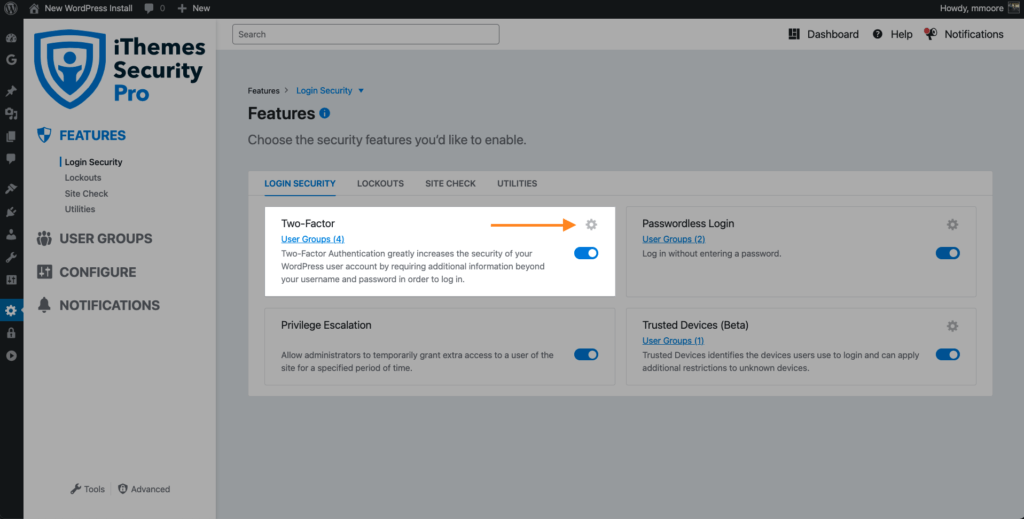
Şimdi Two-Factor ayarlarına daha yakından bakalım.
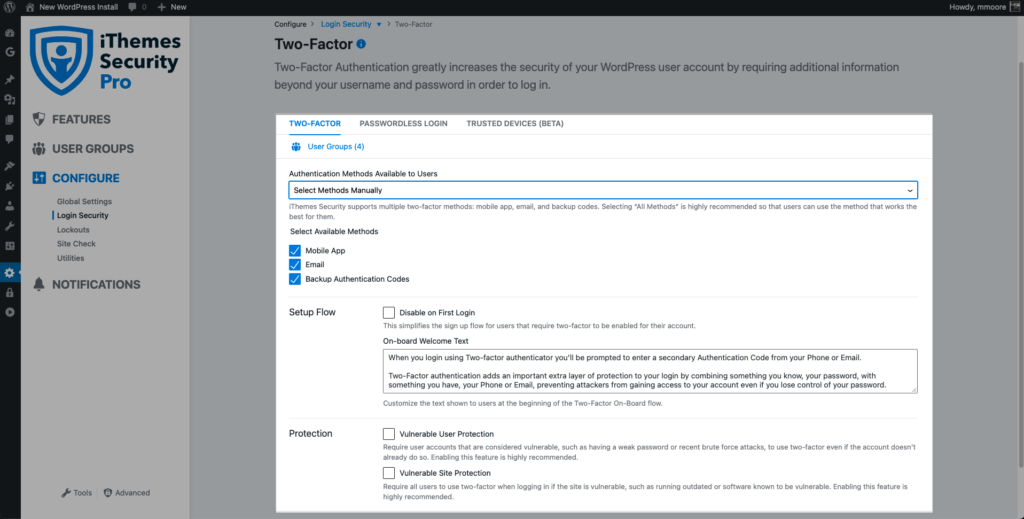
Kullanıcıların Kullanabileceği Kimlik Doğrulama Yöntemleri – Ayarlar, insanların üç kimlik doğrulama yönteminden hangisini kullanmasına izin vereceğinizi seçmenize olanak tanır.
iThemes Security Pro tarafından sağlanan üç kimlik doğrulama yöntemi :
- Mobil Uygulama – Mobil uygulama yöntemi, iThemes Security Pro tarafından sağlanan en güvenli iki faktörlü kimlik doğrulama yöntemidir. Bu yöntem, Authy gibi ücretsiz iki faktörlü bir mobil uygulama kullanmanızı gerektirir.
- E-posta – İki faktörlü e-posta yöntemi, kullanıcınızın e-posta adresine zamana duyarlı kodlar gönderir.
- Yedek Kodlar – Birincil iki faktörlü yöntemin kaybolması durumunda oturum açmak için kullanılabilecek bir kerelik kullanım kodları seti.
Pekala, iki faktörlü ayarların geri kalanına geçelim.
- İki Faktörlü Kimlik Doğrulamayı Zorla – Bu seçenek, belirli bir kullanıcı grubundaki kullanıcıların iki faktörlü kimlik doğrulamasını kullanmasını zorunlu kılmanıza olanak tanır.
- İki Faktörlü Yerleştirmeyi Devre Dışı Bırak – Bu ayar, belirli kullanıcılar için iki faktörlü kimlik doğrulamayı devre dışı bırakmanıza izin verir. Gönderinin ilerleyen bölümlerinde 2fa'yı daha ayrıntılı olarak ele alacağız.
- Güvenlik Açığı Kullanıcı Koruması – Etkinleştirildiğinde, bu ayar, sitenin güncelliğini yitirmiş veya savunmasız olduğu bilinen yazılımlar gibi güvenlik açığı varsa, oturum açarken tüm kullanıcıların iki faktör kullanmasını gerektirir.
- İlk Oturum Açmada Devre Dışı Bırak – Belirli Kullanıcı Grupları için İki Faktörlü Kimlik Doğrulamayı Zorla özelliğini etkinleştirdiğinizde, bir sonraki oturum açışlarında e-posta adreslerine gönderilen iki faktörlü belirteci girmeleri istenecektir. Bu ayarın etkinleştirilmesi, yerleşik uygulamayı basitleştirecektir. kullanıcılar ilk oturum açtığında akış.
- Yerleşik Karşılama Metni – Bu, insanların iki faktörlü işe alım akışına başladıklarında gördükleri metni özelleştirmenize olanak tanır.
İki Faktörlü İlk Katılım
Kullanıcıların oturum açtıklarında hesaplarında iki faktörlü kurulum yapmaları için kullanıcı dostu bir yol oluşturmak için iki faktörlü yerleştirmeyi oluşturduk. İki faktörlü kimlik doğrulamayı etkinleştirdikten sonra, her kullanıcı işe alma sürecinde yönlendirilecektir. İki faktörlü ayarlarda belirli kullanıcı grupları için iki faktörlü alıştırmayı devre dışı bırakabilirsiniz.

Pekala, oturum açma ve iki faktörlü alıştırma sürecini adım adım inceleyelim.
Her zamanki gibi, ilk göreceğiniz şey giriş formudur. Kimlik bilgilerinizi girin ve Oturum Aç düğmesini tıklayın.
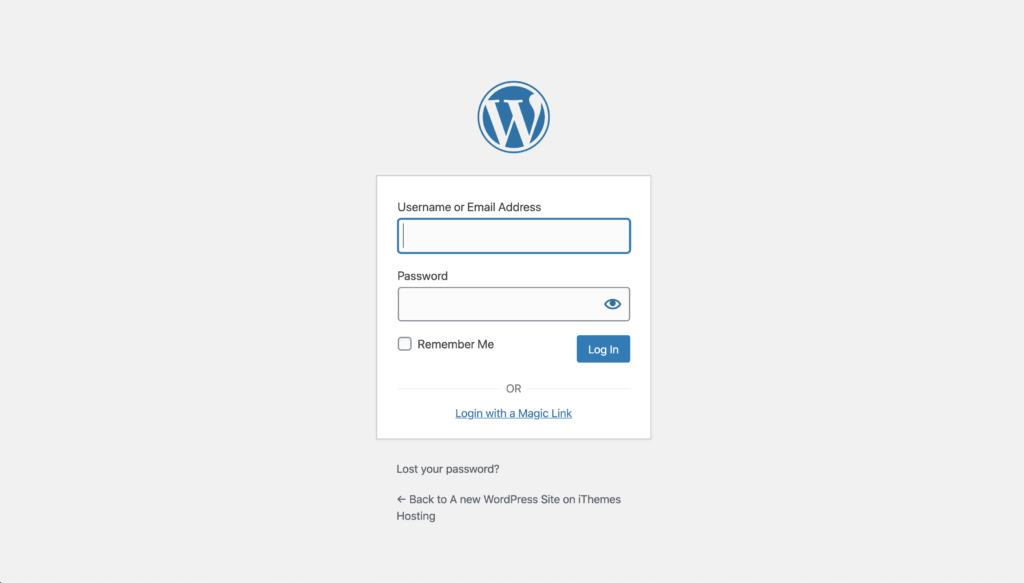
Önerilerimizi takip ettiyseniz ve ayrıcalıklı kullanıcılar için zorunlu 2fa gereksinimlerini etkinleştirdiyseniz, göreceğiniz sonraki şey, e-posta adresinize gönderilen iki faktörlü belirteci gireceğiniz yerdir. E-postayı açın ve belirteci kopyalayıp yapıştırın ve ardından Oturum Aç düğmesini tıklayın.
Bir sonraki ekranda, işe alım karşılama metni ile karşılaşacaksınız. Bunu iki faktörlü ayarlarınızda özelleştirebileceğinizi unutmayın. Bir sonraki adıma geçmek için Devam düğmesine tıklayın.

Sonraki adım, hesabınız için hangi iki faktörlü yöntemleri etkinleştirmek istediğinizi seçmektir. Yedekleme Kodları okuna tıklayın, birincil kimlik doğrulama yönteminiz başarısız olursa kullanmak için bir yedek kod listesi oluşturun.

Şimdi yedek kodlarınızın bir metin dosyasını indirmek için İndir düğmesini tıklayın. Bu kodları güvenli bir yerde sakladığınızdan emin olun.
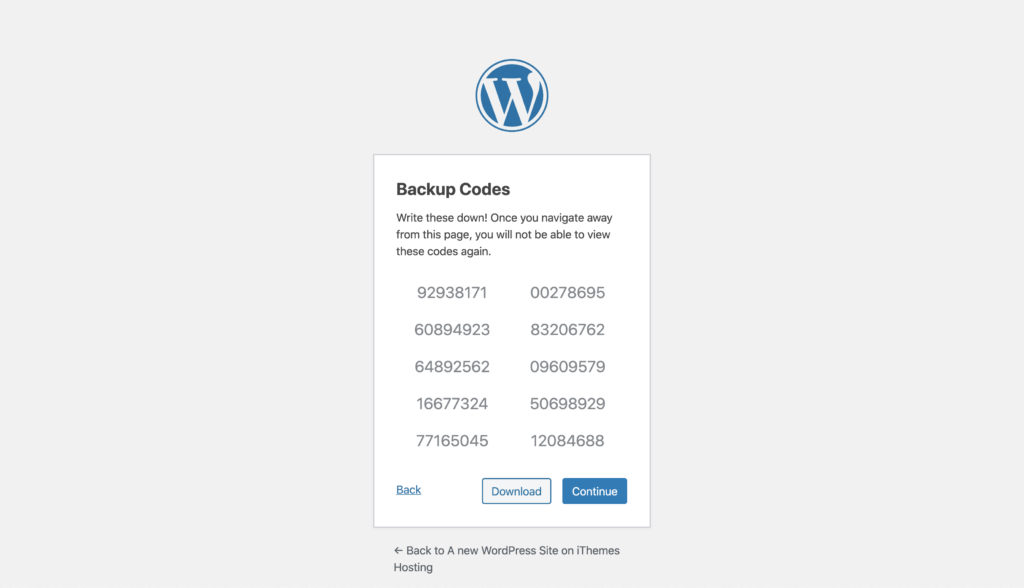
Şimdi önceki ekrana dönmek için Geri bağlantısını tıklayın. Şimdi bu kimlik doğrulama yöntemini kullanıcımız için etkinleştirmek ve yapılandırmak için Mobil Uygulama okuna tıklayalım .

Şimdi mobil işletim sisteminizi seçin ve ardından mobil iki faktörlü uygulamanızı telefonunuzda açın.
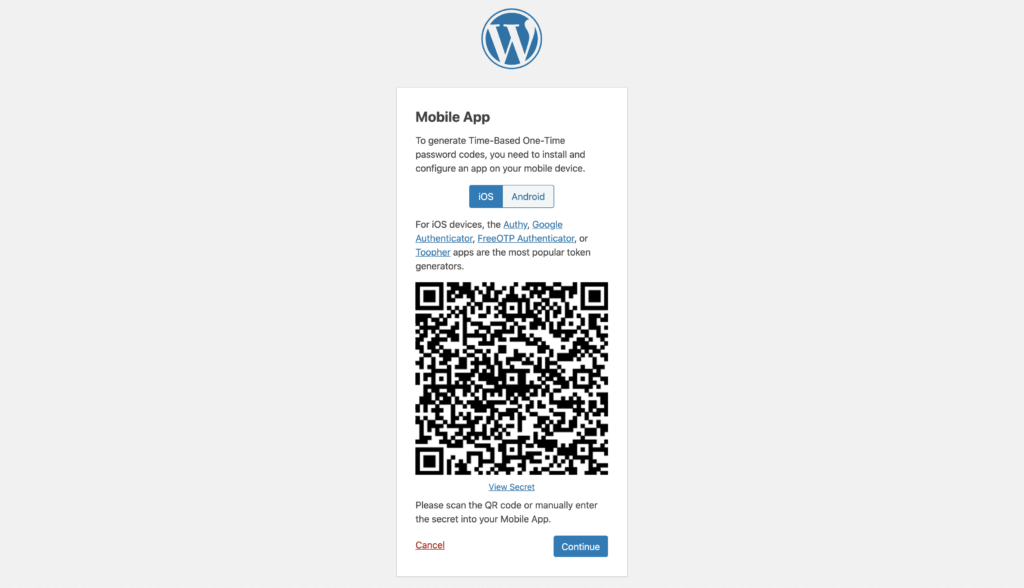
Sırrı mobil uygulamanıza bağlamaya devam etmek için telefonunuzdan QR kodunu tarayın.
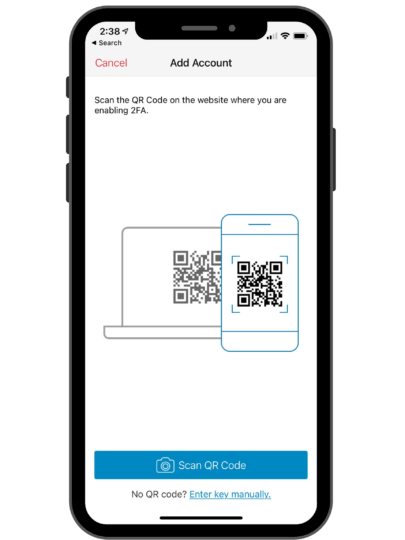
Şimdi telefonunuzdan gelen 6 haneli kodu web tarayıcınıza girin ve mobil uygulama kurulumunu tamamlamak için Doğrula'ya tıklayın.
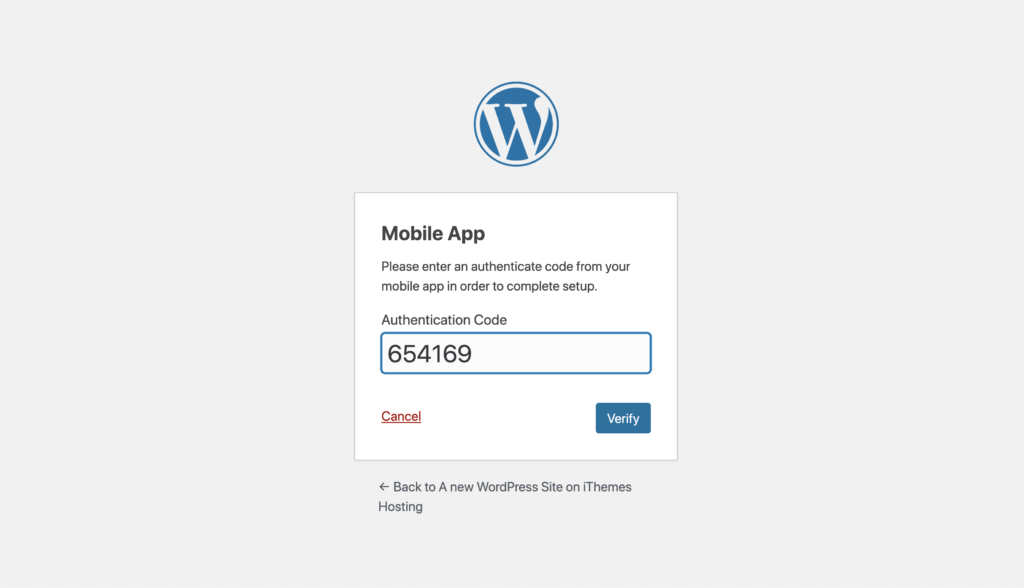
Alight, artık iki faktör kurulumuna sahip olduğunuza göre, WordPress kontrol panelinize giriş yapmayı tamamlamak için Devam düğmesini tıklayın.
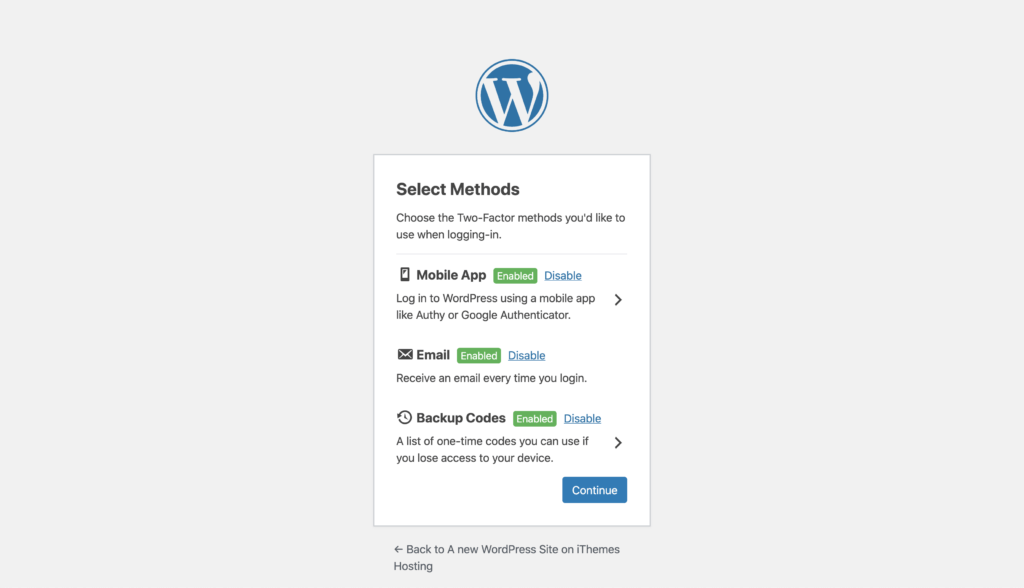
Kullanıcı Profili İki Faktörlü Ayarlar
Kullanıcı profili sayfanızı ziyaret ederek her zaman iki faktörlü ayarlarınızda değişiklik yapabilirsiniz.
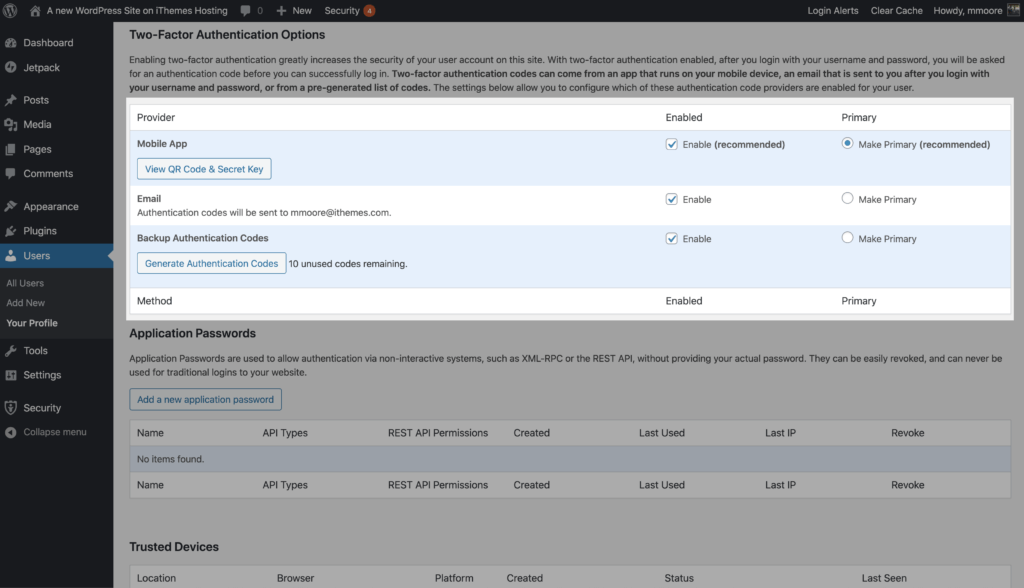
Buradan yeni bir Gizli Anahtar oluşturabilir, 2fa yöntemlerini etkinleştirebilir/devre dışı bırakabilir ve birincil kimlik doğrulama yönteminizi güncelleyebilirsiniz.
Toplama
Özetlemek gerekirse, sitenizi güvenli hale getirmek için daha fazlasını yapacak WordPress girişinize 2fa eklemek kadar kolay yapabileceğiniz başka bir şey yok. Şu anda iki faktör kullanmıyorsanız, hemen web sitenize ekleyin.
Michael, sitelerinizi güvende tutmanıza yardımcı olmak için her hafta WordPress Güvenlik Açığı Raporunu bir araya getiriyor. iThemes'te Ürün Müdürü olarak, iThemes ürün serisini geliştirmeye devam etmemize yardımcı oluyor. Dev bir inek ve teknik, eski ve yeni her şeyi öğrenmeyi seviyor. Michael'ı karısı ve kızıyla takılırken, çalışmadığı zamanlarda kitap okurken veya müzik dinlerken bulabilirsiniz.